wps表格进行共享的操作步骤
时间:2022-10-26 14:06
想必有些网友还不熟悉wps这款软件,而本节就介绍了wps表格进行共享的操作步骤,还不了解的朋友就跟着小编学习一下吧,希望对你们有所帮助。
wps表格进行共享的操作步骤
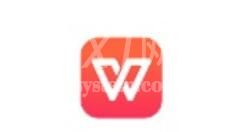
打开WPS表格程序,选择“办公空间”,点击“未登陆”按钮。

选择自己的账号登陆“云空间”。
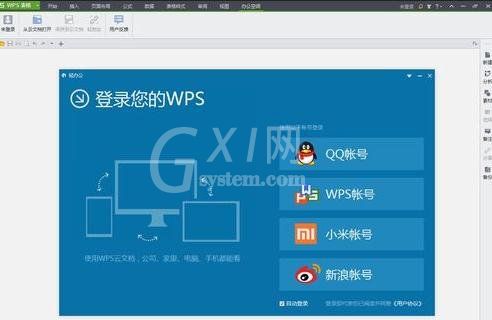
打开你准备和其他人共享编辑的本地文档,把他保存到云文档,具体操作如下图:这篇文档就被存储到了云空间中。

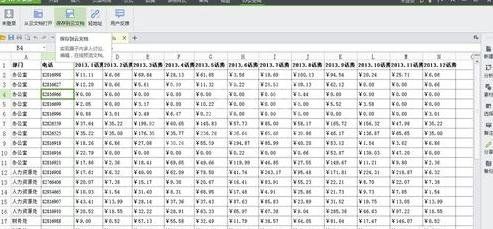
接下来生成“轻地址”,实现共享办公。选择办“公空间”菜单下的“轻地址”。

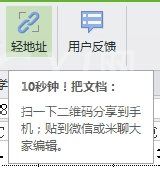
在文档右侧弹出“文档分享”栏目。单击“生成轻地址”图标,我们就可以通过网址、手机二维码扫描等方式把文档分享给朋友共同编辑了。
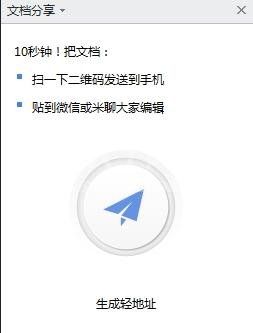
还不了解wps表格进行共享的操作步骤的朋友们,不要错过小编带来的这篇文章哦。



























